Excel中如何删除相同数据并保留唯一值?
来源:网络收集 点击: 时间:2024-08-02首先打开需要进行重复数据处理的Excel表格;
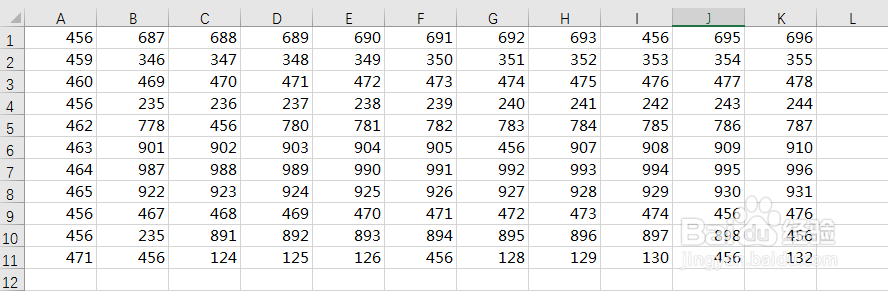 2/13
2/13接下来选择要处理的数据范围,没有被选择上的将不参与规则的运行;
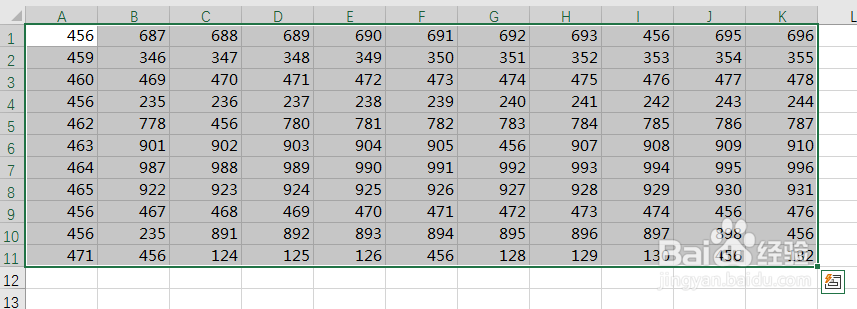 3/13
3/13在Excel工具栏中点击数据选项卡,切换到数据选项卡工具栏;
 4/13
4/13在数据选项卡工具栏中点击删除重复值选项;
 5/13
5/13在Excel数据正文部分弹出删除重复值对话框;
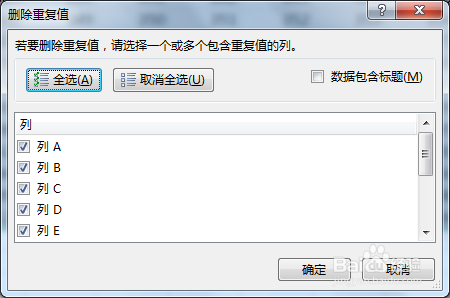 6/13
6/13如果在你的数据选择范围内,第一行是数据的标题行,则在对话框右上角的“数据包含标题”选择对号,那么第一行将作为标题不参与数据重复值的运算;
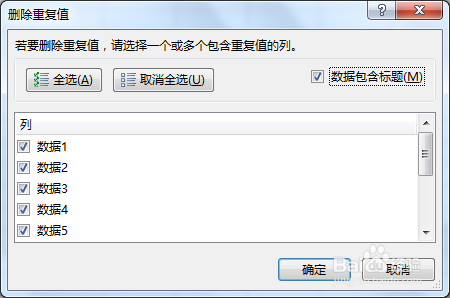
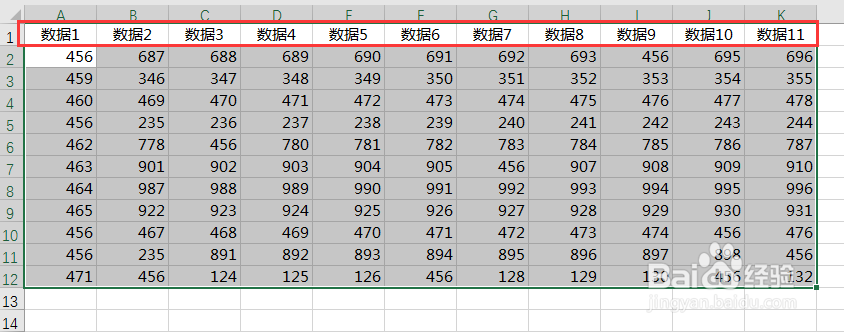 7/13
7/13在列选项中,选择“数据1”,其他列不选择,点击确定;
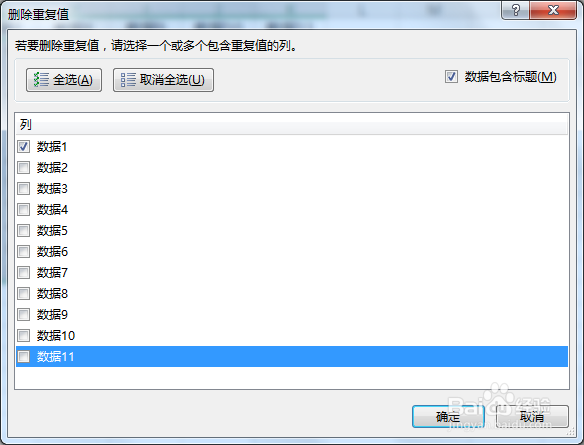 8/13
8/13那么当标题列“数据1”中有重复的数据,将会删除重复数据所在的整行数据,只保留唯一的一个数据行;
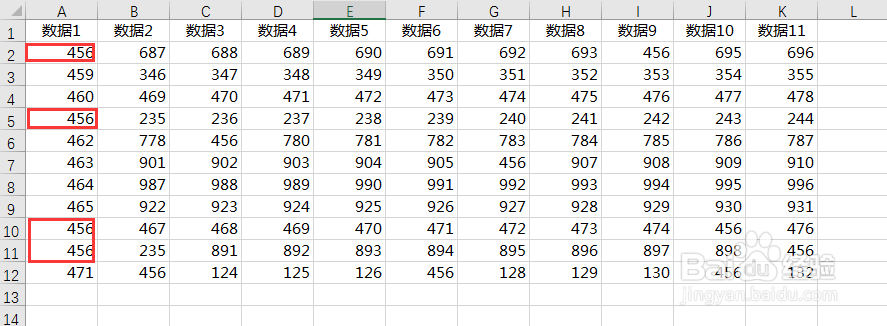 9/13
9/13上图中具备重复数据的是2、5、10、11行,删除5、10、11行重复数据,只保留第2行数据;
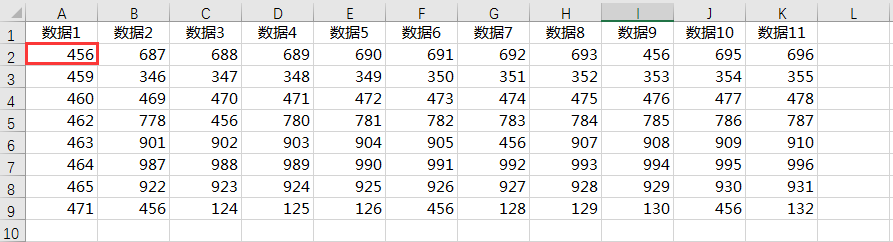 10/13
10/13那么如果我们要验证更多列的数据如何做呢?在删除重复值选项对话框中选择“数据1、数据2”,则会同时验证数据1、2中的值是否与其他行相同,只有这两个单元格中的值与其他行完全相同才会执行删除命令;
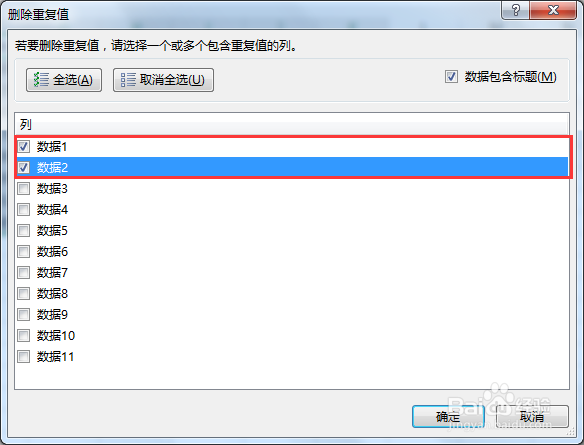 11/13
11/13第5、11行的“数据1、数据2”列中的数据完全相同,则会删除一行,保留唯一值行;第2、10行的数据,虽然“数据1”列数据相同,但是“数据2”列中的数据不同,则不执行删除命令;
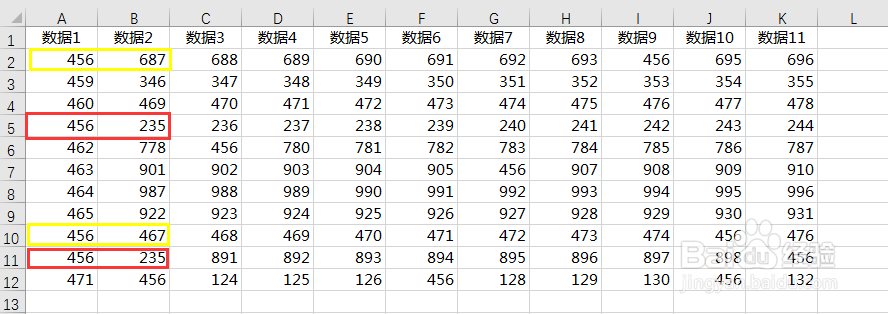 12/13
12/13验证“数据1、2”列数据执行后的结果
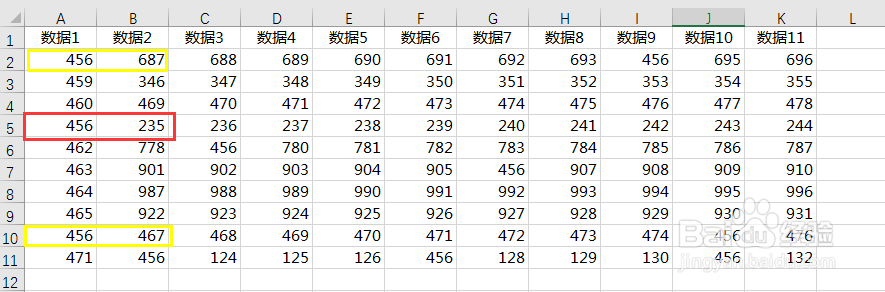 13/13
13/13以上就是在Excel中删除并保留唯一值的方法,希望对您有所帮助!
此项功能无法查看到底是哪些数据重复了,执行后只会提示删除多少重复项,而没有具体是哪行数据重复了。
对于想查看重复数据具体数值,请使用数据验证功能,标识重复数据单元格。
注意事项不同版本的软件功能可能会有差别,请以您自己使用的版本为准。
EXCEL办公软件数据处理重复数据版权声明:
1、本文系转载,版权归原作者所有,旨在传递信息,不代表看本站的观点和立场。
2、本站仅提供信息发布平台,不承担相关法律责任。
3、若侵犯您的版权或隐私,请联系本站管理员删除。
4、文章链接:http://www.1haoku.cn/art_1049990.html
 订阅
订阅